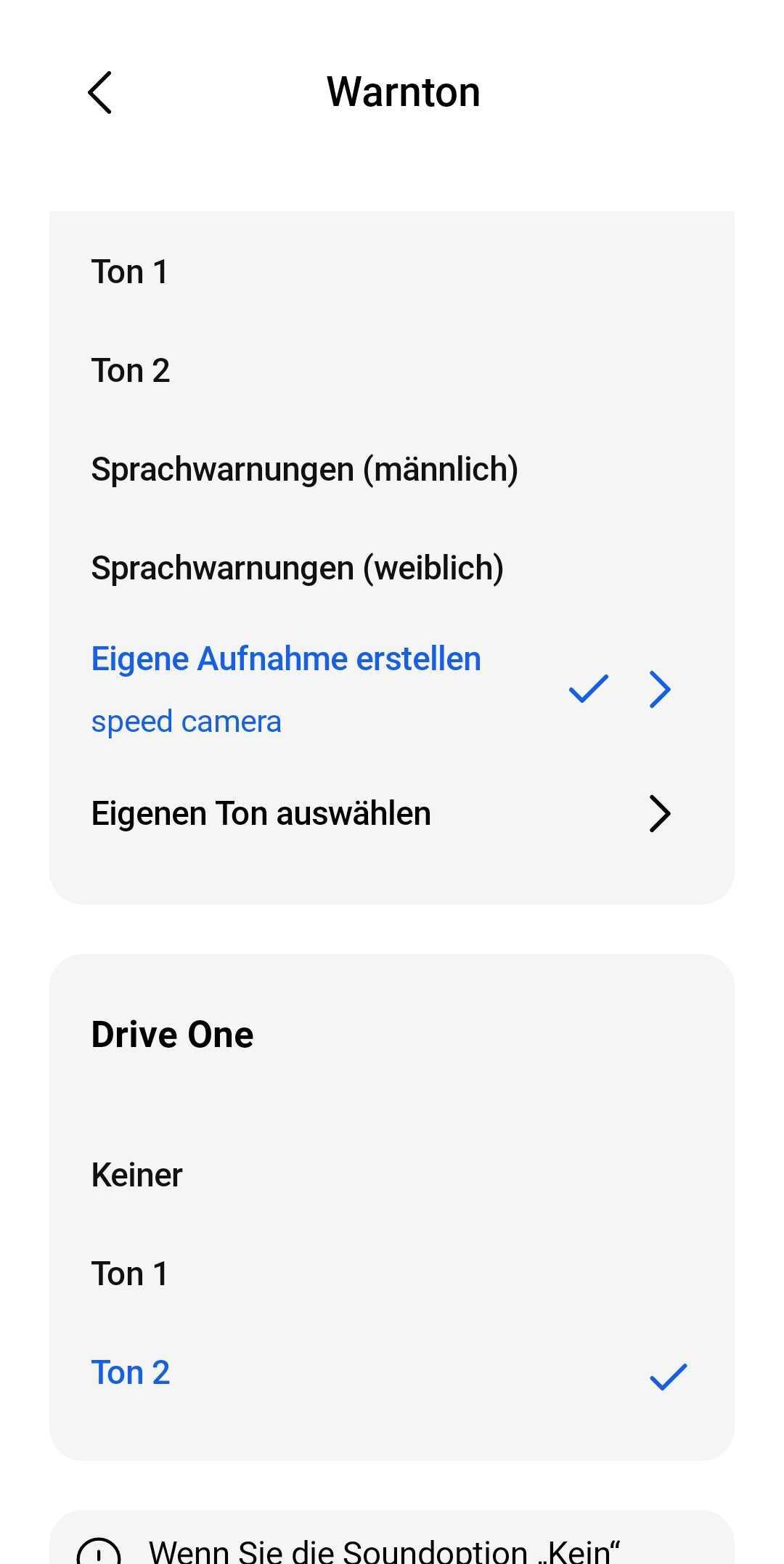Drive One unterstützt mehr Klänge als nur die üblichen Signaltöne, die du vom Gerät kennst. Unten findest du eine Anleitung, wie du Sprachwarnungen verwenden, eigene Töne aufnehmen oder eine lokale Audiodatei von deinem Smartphone nutzen kannst.
Allgemeine Soundprofile
Tonprofile sind eine schnelle Möglichkeit, alle Warnsignale auf einmal zu ändern. Hier kannst du wählen, ob du die Standardtöne verwenden, die Töne vertauschen (sodass die Töne für Geschwindigkeitskontrollen bei Verkehrsgefahren verwendet werden und umgekehrt) oder Sprachwarnungen mit einer männlichen oder weiblichen Stimme aktivieren möchtest.
Nachdem du ein Tonprofil ausgewählt hast, werden einige Testtöne abgespielt. Anschließend musst du deine Auswahl bestätigen und kannst entscheiden, ob du die Signaltöne vom Gerät beibehalten oder nur deine ausgewählten Töne über das Smartphone oder einen externen Lautsprecher hören möchtest.
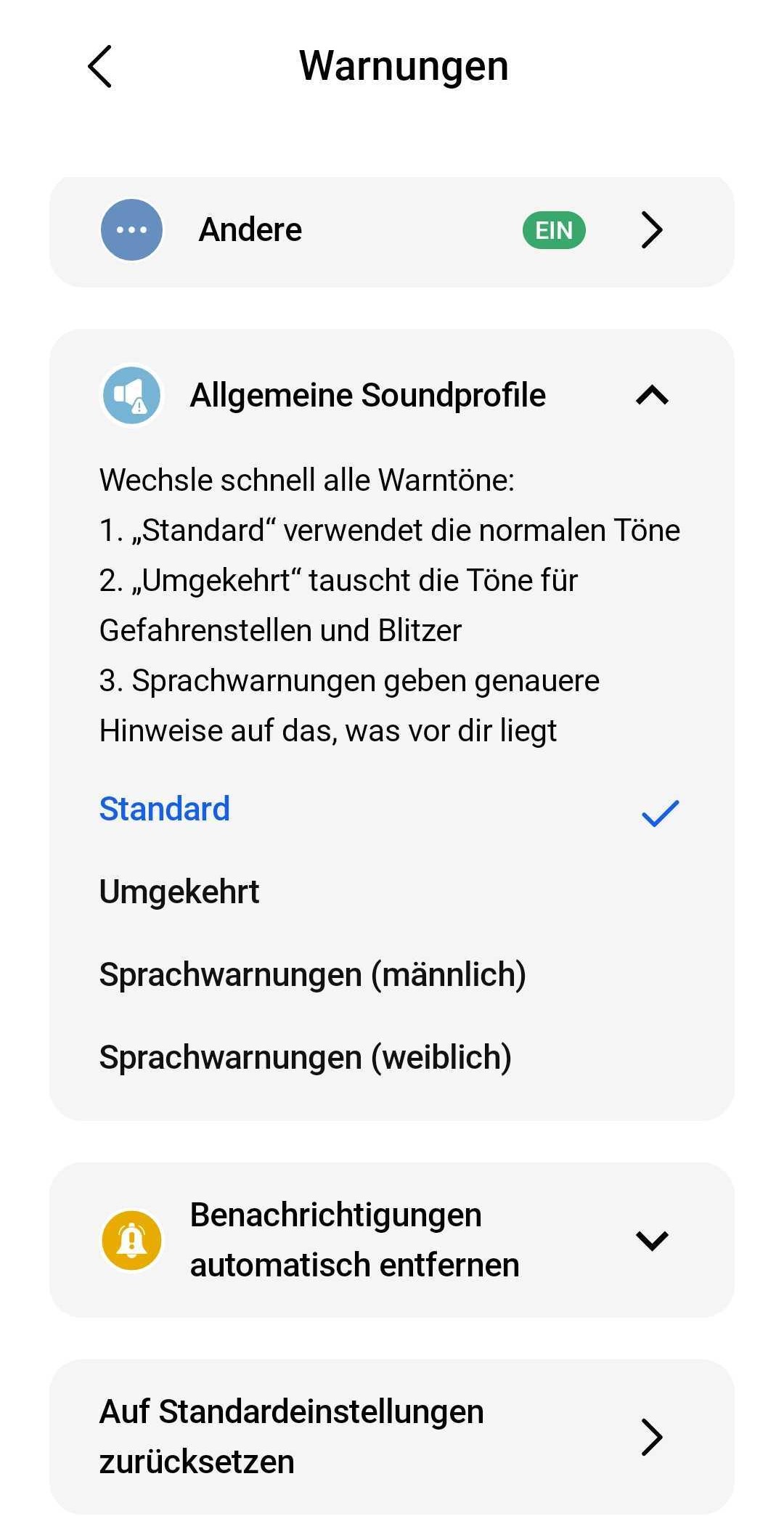
Sprachwarnungen
Wenn du detailliertere Informationen erhalten möchtest, wenn eine Warnung bevorsteht, sind Sprachwarnungen eine gute Wahl. Eine männliche oder weibliche Stimme informiert dich darüber, welche Art von Warnung dich erwartet.
Du kannst entweder in jede einzelne Warnung gehen > Warnton und Sprachwarnungen aktivieren, oder du verwendest die oben beschriebenen Tonprofile. Wenn du Tonprofile nutzt, werden Sprachwarnungen allgemein angewendet.
Eigene Töne aufnehmen
Zur Abwechslung kannst du auch deinen eigenen Warnton aufnehmen – zum Beispiel eine lustige Nachricht von einem Freund oder deinem Partner. Eigene Töne kannst du direkt in der Drive One App aufnehmen, indem du zu der jeweiligen Warnung gehst, die du ändern möchtest > Warnton > Eigenen Aufnahme erstellen, und der Anleitung folgst.
Eigenen Ton auswählen
War dieser Artikel hilfreich?
Das ist großartig!
Vielen Dank für das Feedback
Leider konnten wir nicht helfen
Vielen Dank für das Feedback
Feedback gesendet
Wir wissen Ihre Bemühungen zu schätzen und werden versuchen, den Artikel zu korrigieren